Управление профилем OrcaSlicer: полное руководство
Введение: навигация по скрытой сложности профилей OrcaSlicer
Для многих энтузиастов 3D-печати OrcaSlicer выделяется как мощный и универсальный инструмент, предлагающий детальный контроль над настройками печати и расширенные функции калибровки. Однако путь к достижению идеальных отпечатков часто омрачен распространенной и глубоко разочаровывающей проблемой: управлением профилями. То, что может показаться простой административной задачей — организация, резервное копирование и миграция настроек принтера, нити и процесса — часто становится значительным источником потерянного времени, повторных калибровок и всепроникающего чувства неуверенности в целостности тщательно настроенных настроек. Это особенно актуально для тех, кто работает с несколькими 3D-принтерами или экспериментирует с широким спектром пользовательских нитей.
Эту всепроникающую трудность можно отнести к тому, что можно описать как «скрытую сложность» системы управления профилями OrcaSlicer. Базовая структура файлов и модель наследования профилей часто не являются интуитивно понятными, что затрудняет понимание того, как настройки хранятся, связываются и на них влияют обновления программного обеспечения или взаимодействия с учетными записями. Цель этого руководства — развеять мифы об этих сложностях, предоставив авторитетное пошаговое руководство по освоению профилей OrcaSlicer. От понимания их базовой архитектуры и внедрения надежных организационных стратегий до создания пользовательских профилей нитей, выполнения надежных резервных копий и устранения неполадок, связанных с исчезновением профилей, это руководство предлагает четкую дорожную карту, которая поможет вам и улучшит ваш путь в 3D-печати.
Понимание профилей OrcaSlicer: Основная архитектура
Эффективное управление профилями начинается с глубокого понимания базовой архитектуры OrcaSlicer. Программное обеспечение использует структурированную систему профилей, каждый из которых служит определенной цели в определении того, как 3D-модель преобразуется в печатный G-код.
Типы профилей
OrcaSlicer классифицирует свои параметры конфигурации по четырем основным типам профилей, каждый из которых хранится в виде файла JSON:
- Модель принтера (машина_модель): Этот профиль определяет основные характеристики конкретной серии принтера. Например, он может представлять базовую конфигурац�ию для «Bambu Lab A1».
- Вариант принтера (машина): Это определяет конкретную конфигурацию модели принтера, часто адаптированную к определенному диаметру сопла или уникальной настройке оборудования. Примером может служить «Bambu Lab A1 0,4 мм сопло».
- Нить (нить): Этот профиль содержит настройки, специфичные для различных типов материалов и марок. Распространенные примеры включают «Generic PLA» или настраиваемый профиль «Sunlu PLA Basic Matte». Эти настройки охватывают такие параметры, как температура, скорость потока и ретракция.
- Процесс (процесс): Эти профили, также известные как настройки печати, определяют параметры качества и скорости печати, такие как высота слоя, плотность заполнения и скорость печати. Примеры включают «0,20 мм Standard» или «0,10 мм Fine».
OrcaSlicer также использует определенные соглашения об именовании для этих профилей, особенно для предустановок, предоставляемых поставщиком или на уровне системы. Например, профиль нити может быть назван filament_vendor_name + filament_name + " @" + vendor_name + printer_name / printer_variant_name +.json, в то время как профиль процесса может быть layer_height + preset_name + " @" + vendor_name + printer_name / printer_variant_name +.json. Соблюдение или понимание этих соглашений может помочь в организации.
Сила наследования
Центральным понятием в архитектуре профилей OrcaSlicer является наследование. Это означает, что профили могут получать настройки из других «родительских» профилей, формируя иерархическую структуру. Например, определенный профиль филамента, такой как «Sunlu PLA Basic Matte», может наследовать большинство своих базовых свойств из более широкого профиля «Generic PLA». Аналогично, многие профили процессов наследуются из общего базового файла, такого как fdm_process_common.json. Эта модель наследования обеспечивает эффективность, поскольку изменения в родительском профиле могут распространяться на все его зависимые дочерние профили, упрощая корректировки в нескольких конфигурациях.
Однако эта мощная функция также вносит сложности. Когда OrcaSlicer обновляется, если был изменен «стандартный профиль принтера» (родительский профиль), он может перезаписать пользовательские значения в ваших предустановках, которые унаследованы от него. Это означает, что тщательно откалиброванные настройки могут быть заменены новыми стандартными значениями, и ваши изменения сохранятся только в том случае, если соответствующие значения в обновленных стандартных профилях останутся неизменными. Полагаясь исключительно на прямое наследование из стандартных профилей для пользовательских настроек, вы рискуете потерять ценные конфигурации с каждым обновлением программного обеспечения. Чтобы смягчить это, рассмотрите возможность создания действительно независимых пользовательских профилей, скопировав все соответствующие настройки из стандартного профиля и удалив затем ссылку на наследование, или явно задав все критические, откалиброванные значения в своем пользовательском профиле, чтобы предотвратить непреднамеренные обновления из родительских профилей.
Более того, иерархическая структура может привести к тому, что профили, казалось бы, «исчезнут». Если вы непреднамеренно удалите файл «более высокого уровня» или родительский профиль в цепочке наследования, любые пользовательские профили, которые полагались на этот удаленный родительский профиль для своих настроек, могут исчезнуть из пользовательского интерфейса. Даже если базовые файлы JSON для этих пользовательских профилей все еще существуют, OrcaSlicer может больше не иметь возможности найти или распознать их из-за неработающей ссылки. Это подчеркивает необходимость крайней осторожности при удалении любых профилей, особенно системных, поскольку попытка «очистить» список профилей может непреднамеренно нарушить зависимости для пользовательских конфигураций. Понимание этой цепочки зависимостей имеет решающее значение для поддержания целостности профиля.
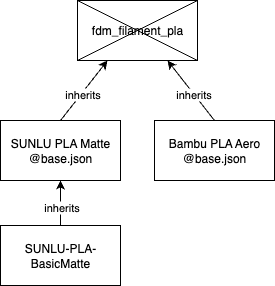

Где OrcaSlicer хранит ваши профили
Распространенным источником «скрытой сложности» в управлении профилями OrcaSlicer является место хранения этих файлов конфигурации. Обычно они находятся в «скрытых» системных каталогах, что может усложнить для многих ручной доступ, резервное копирование и устранение неполадок.
OrcaSlicer хранит свои файлы конфигурации, включая все профили принтера, нити и процесса, в определенных каталогах, которые различаются в зависимости от операционной системы. Созданные вами профили обычно хранятся отдельно от системных профилей.
Расположение профилей OrcaSlicer в зависимости от операционной системы
| Операционная система | Путь к профилю пользователя по умолчанию | Путь к системному профилю по умолчанию | Примечания |
|---|---|---|---|
| Windows | C:\Users\<username>\AppData\Roaming\OrcaSlicer\user\ (или user{10digitnumber}) | C:\Users\<username>\AppData\Roaming\OrcaSlicer\system\ | AppData — это скрытая папка. Профили пользователей — это файлы JSON в подпапках (filament, machine, process). |
| macOS | ~/Library/Application Support/OrcaSlicer/user/ | ~/Library/Application Support/OrcaSlicer/system/ | Library — это скрытая папка. Связанные системные профили также можно найти, щелкнув правой кнопкой мыши приложение Orca, затем Показать содержимое > Содержимое > Ресурсы > Профили. |
| Linux | ~/.config/OrcaSlicer/user/ | ~/.config/OrcaSlicer/system/ | .config — это скрытая папка. Версии AppImage обычно исп�ользуют этот путь. Некоторые установки Flatpak могут использовать /home/<user name>/.var/app/io.github.softfever.OrcaSlicer/config/OrcaSlicer. |
| Портативная версия | (Custom data_dir or --datadir option) | (Custom data_dir or --datadir option) | Если папка data_dir существует в пути приложения, Orca использует ее. Параметр командной строки --datadir позволяет указать любое пользовательское расположение. |
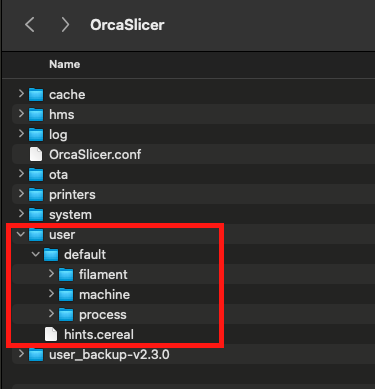
Понимание этих конкретных путей к файлам является фундаментальным. Это позволяет вам выполнять надежное ручное резервное копирование путем копирования папки пользователя, вручную восстанавливать профили, которые могли «исчезнуть» из пользовательского интерфейса, но все еще существуют как файлы JSON, и облегчать миграцию профилей между различными машинами путем прямого копирования каталога пользователя. Эти знания напрямую затрагивают основной аспект «Скр�ытой сложности», делая места хранения профилей явными и легко ссылаемыми, предоставляя вам больший контроль над вашими ценными данными конфигурации.
Освоение организации профилей и правил наименования
Эффективная организация и единообразное именование — это не просто эстетический выбор; они имеют первостепенное значение для управления растущей библиотекой профилей, особенно для тех, у кого несколько принтеров, разные размеры сопел или обширная коллекция нитей. Без четкой системы профили могут быстро превратиться в «запасы случайно названного, неструктурированного контента», который трудно найти, использовать и поддерживать.
Лучшие практики для ясности и последовательности
Четко определенное соглашение об именовании делает профили легко идентифицируемыми, доступными для поиска и управления. Согласованность во всех типах профилей — принтер, нить и процесс — является ключом.
- Описательные и лаконичные: Названия профилей должны четко указывать на их назначение, принтер, с которым они связаны, и параметры материала или качества, которые они представляют. Несмотря на описательность, избегайте слишком длинных названий, которые становятся громоздкими.
- Стандартизированные элементы: Включайте ключевую информацию последовательно в каждое название профиля. Рассмотрите следующую структуру:
- Модель принтера/Сопло: [Модель принтера]- (например, Ender3V2-0.4mm, P1P-0.6mm).
- Тип нити/Бренд: [Поставщик]-[Материал]-[Цвет/Свойство] (например, Polymaker-PLA-Pro-Black, Sunlu-PETG-Matte).
- Качество обработки: [Высота слоя]-[Качество] (например, 0,20 мм — стандартное, 0,12 мм — высокое).
- Избегайте специальных символов: Обычно рекомендуется придерживаться буквенно-цифровых символов и общих разделителей, таких как подчеркивания (_) или дефисы (-). Специальные символы, такие как & или @, иногда могут вызывать проблемы с файловыми системами или интерпретацией программного обеспечения, даже если официальные соглашения об именовании OrcaSlicer иногда их используют. Для созданных вами профилей простота повышает совместимость и облегчает ручную обработку.
- Управление версиями (необязательно, но рекомендуется): Для сильно настраиваемых или часто настраиваемых профилей может быть полезно добавление номера версии или даты (например, MyPLA-v1.2, Ender3-0.4mm-20240715). Эта практика помогает отслеживать изменения, определять самую последнюю итерацию и дает четкую точку возврата, если новая настройка вносит проблемы.
- Последовательность в регистре: Выберите единый стиль регистра (например, CamelCase, snake_case, PascalCase) и применяйте его единообразно ко всем именам вашего профиля. Эта, казалось бы, незначительная деталь значительно улучшает чит�аемость и поисковую доступность.
Использование наследования в именовании
В то время как внутренняя архитектура OrcaSlicer управляет наследованием профилей, продуманное соглашение об именовании может визуально отражать эти зависимости, упрощая понимание того, какие профили связаны и как изменения могут распространяться. Некоторые принимают шаблоны, которые явно указывают зависимости, такие как [Filament] @[Printer] @[Process] (например, Polymaker PETG @Ratrig 0.6n @0.3mm Standard PETG), чтобы указать совместимость и предполагаемый вариант использования для данного профиля нити.
Сообщество часто сообщает, что концепция родительских и дочерних профилей, а также нюансы их совместимости, часто оказываются запутанными. Эта трудность усугубляется тем фактом, что пользовательский интерфейс OrcaSlicer не всегда интуитивно отображает совместимость профилей или отношения наследования. Например, хотя условие compatible_printers можно добавлять в файлы JSON, его функциональность иногда непоследовательна, особенно для связывания нитей с процессами. Этот пробел в пользовательском интерфейсе означает, что надежное, описательное соглашение об именовании становится критически важным обходным путем. Запекая информацию о совместимости непосредственно в именах ваших профилей, вы создаете форму «метаданные в имени», которая помогает вам быстро определять совместимые профили и понимать их зависимости без необходимости углубляться в сложные файлы JSON или сталкиваться с неожиданными несовместимостями во время нарезки. Этот проактивный подход значительно компенсирует потенциальные недостатки пользовательского интерфейса и сокращает количество ошибок, делая процесс выбора профиля более эффективным и надежным.
Создание пользовательских профилей нити
Индивидуальные профили нитей необходимы для раскрытия полного потенциала вашего 3D-принтера и достижения оптимального качества печати с определенными материалами и брендами. Хотя OrcaSlicer предоставляет общие профили, их тонкая настройка для каждой уникальной партии нитей является критически важным шагом для получения стабильных и высококачественных результатов.
Пошаговое руководство: добавление нового профиля нити
Создание нового пользовательского профиля �нити в OrcaSlicer обычно включает в себя дублирование и изменение существующего универсального профиля с последующим сохранением его в качестве пользовательской предустановки.
- Выберите существующий профиль: В OrcaSlicer перейдите в раскрывающееся меню нити и выберите общий профиль (например, «Generic PLA»), который максимально соответствует новому волокну, которое вы собираетесь профилировать. Это обеспечит надежную отправную точку.
- Изменить и сохранить как: Щелкните значок «карандаш», расположенный рядом с выбранным профилем нити, чтобы открыть окно его подробных настроек. Начните с внесения первоначальных изменений, таких как указание поставщика нити и описательного имени. Важно, чтобы сохранить эти изменения как новый профиль, не изменяя общий, щелкните кнопку «Сохранить текущую нить» (часто представленную значком дискеты), а затем выберите «Сохранить как новую пользовательскую предустановку». Это действие создает новый файл .json в каталоге вашего профиля пользователя.
- Название вашего профиля: Укажите описательное имя для вашего нового профиля, придерживаясь правил наименования, установленных в предыдущем разделе (например, Sunlu PLA Basic Matte). Это обеспечит легкую идентификацию в дальнейшем.
- Начальные настройки температуры: В качестве предварительного шага рекомендуется установить максимальную температуру в профиле на +10 °C выше максимальной рекомендуемой производителем нити температуры и минимальную температуру на -10 °C ниже минимальной рекомендации. Эти диапазоны определяют приемлемое рабочее окно для нити, даже если окончательные температуры печати будут определены путем калибровки.
- Настройка поставщика и типа: Убедитесь, что правильный тип нити (например, PLA, PETG, ABS) и поставщик точно выбраны в настройках профиля.

Надежные стратегии резервного копирования и миграции профилей
Защита тщательно созданных профилей имеет важное значение для предотвращения потери данных и обеспечения преемственности между различными версиями программного обеспечения или машинами. В этом разделе подробно описываются как встроенные инструменты OrcaSlicer, так и более надежные ручные методы для надежного резервного копирования и миграции.
Использование встроенных функций экспорта/импорта OrcaSlicer
OrcaSlicer предоставляет удобные возможности для экспорта ваших пользовательских предустановок в виде пакетов или zip-файлов, которые затем �можно импортировать в другую установку или использовать для обмена определенными конфигурациями.
- Экспорт предустановок:
- Запустите OrcaSlicer.
- Перейдите в Файл > Экспорт > Экспортировать пакет предустановок….
- Выберите нужный тип экспорта из следующих вариантов:
- Пакет конфигурации принтера (.orca_printer): Это экспортирует всю настройку принтера, включая связанные с ним пользовательские настройки нити и процесса.
- Пакет нити (.orca_filament): Это экспортирует пользовательские профили нити вместе с их подключениями к принтеру.
- Предустановки принтера (.zip), Предустановки нити (.zip), Предустановки процесса (.zip): Эти параметры экспортируют отдельные типы предустановок в виде стандартных zip-архивов, содержащих соответствующие файлы JSON.
- В отображаемом списке выберите конкретные предустановки, которые вы хотите экспортировать.
- Сохраните сгенерированный файл в безопасном и легкодоступном месте на вашем компьютере или внешнем диске.
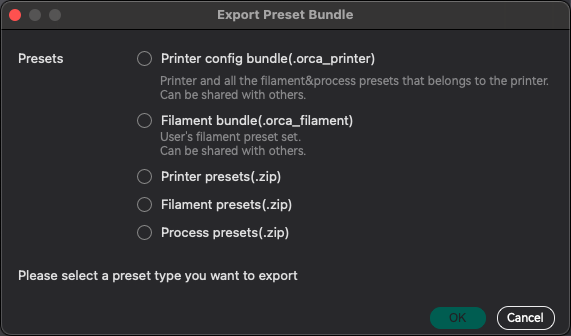
- Импорт предустановок:
-
В OrcaSlicer перейдите в Файл > Импорт > Импорт конфигураций….
-
Перейдите в папку, в которой вы сохранили свой пакет предустановок (например, .orca_printer, .orca_filament) или распакованные файлы .json из экспорта .zip.
-
Выберите нужные файлы и нажмите «Открыть». OrcaSlicer обычно выдает запрос, если вы собираетесь перезаписать существующие профили, и позволяет подтвердить.
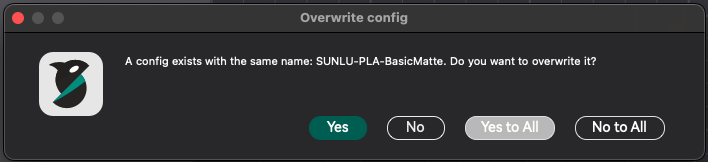
Ручное резервное копирование: копирование каталога пользовательских данных
Хотя встроенные функции экспорта OrcaSlicer полезны для совместного использования или целевых резервных копий, наиболее надежный и всеобъемлющий метод резервного копирования подразумевает ручное копирование всего каталога пользовательских данных. Эта папка содержит все ваши пользовательские профили принтеров, нитей и процессов в виде отдельных файлов .json, а также другие пользовательские настройки и конфигурации. Этот ручной метод имеет решающее значение, поскольку он захватывает все и может использоваться для восстановления профилей даже в сценариях, где внутренний механизм импорта OrcaSlicer может выйти из строя или в случаях серьезного повреждения данных.
- Процесс:
- Найдите каталог данных пользователя: см. таблицу «Расположение хранилищ профилей OrcaSlicer по операционным системам», представленную ранее в этом руководстве. Ключевой папкой для резервного копирования является каталог пользователя, который обычно находится в основной папке OrcaSlicer AppData (Windows), Application Support (macOS) или .config (Linux).
- Закройте OrcaSlicer: Перед началом процесса копирования убедитесь, что OrcaSlicer полностью закрыт. Это предотвращает потенциальное повреждение данных или несоответствия во время резервного копирования.
- Скопируйте папку пользователя: Перейдите в указанную папку пользователя (например,
C:\Users\<username>\AppData\Roaming\OrcaSlicer\user\) и скопируйте все ее содержимое в безопасное внешнее место для резервного копирования, например, на внешний жесткий диск, USB-накопитель или в облачное хранилище. - Дата резервных копий. Чтобы обеспечить четкий контроль версий и легко идентифицировать различные точки резервного копирования, настоятельно рекомендуется называть папки резервных копий с четкой датой (например, OrcaSlicer_Profiles_2024-07-15).
Миграция профилей между машинами и версиями программного обеспечения
Миграция профилей — это обычная необходимость при обновлении версий OrcaSlicer, переходе на новый компьютер или настройке нескольких 3D-принтеров.
- В разных версиях программного обеспечения (на одном компьютере):
- Сначала сделайте резервную копию: Всегда выполняйте ручное резервное копирование каталога пользовательских данных перед обновлением OrcaSlicer до новой версии. Это обеспечивает критически важную безопасность.
- Установите новую версию: Продолжайте установку последней версии OrcaSlicer. Программное обеспечение, как правило, предназначено для хранения профилей пользователей в отдельной папке, что означает, что они должны сохраняться при обновлениях.
- Проверка: После завершения обновления запустите новую версию OrcaSlicer и тщательно проверьте, что все ваши пользовательские профили присутствуют и функционируют должным образом.
- Восстановите при необходимости: Если какие-либо профили утеряны или повреждены, используйте встроенную функцию импорта, чтобы вернуть ваши резервные копии пакетов .orca_printer или .orca_filament. В качестве альтернативы, если проблемы сохраняются, вручную скопируйте содержимое резервной копии папки пользователя обратно в каталог данных новой установки OrcaSlicer.
- На разных машинах:
- Экспортировать пакеты: Для более оптимизированной передачи используйте функцию «Экспортировать пакет предустановок» для создания пакетов .orca_printer и .orca_filament на исходной машине. Эти пакеты инкапсулируют несколько связанных настроек для легкой передачи.
- Ручное копирование (для полной передачи): Для полной миграции скопируйте весь каталог пользовательских данных с исходной машины в соответствующий каталог пользователя OrcaSlicer целевой машины. Этот метод особенно эффективен для синхронизации всех настроек, например, между настольным компьютером и ноутбуком.
- Манипуляция файлами JSON (расширенная): Для опытных пользователей или в определенных сценариях устранения неполадок можно вручную копировать отдельные файлы .json между подпапками filament, machine и process в каталоге пользователя. При переносе профиле�й нитей между существенно различающимися настройками принтеров может потребоваться ручное редактирование настроек compatible_printers в файлах JSON для обеспечения правильного распознавания и функциональности.
Хотя OrcaSlicer предлагает встроенные функции экспорта и импорта, отчеты показывают, что эти инструменты не всегда безупречны. Случаи сообщений «0 файлов импортировано» или профилей, которые правильно отображаются в папке конфигурации, но не отображаются в пользовательском интерфейсе слайсера, не являются редкостью. Это говорит о том, что внутренняя индексация или распознавание профилей OrcaSlicer иногда может давать сбой, даже если файлы физически присутствуют. Это означает, что даже с предоставленными инструментами вы все равно можете столкнуться с проблемами, и ручное вмешательство — например, прямое копирование папки пользователя или даже редактирование файлов JSON для настройки полей inherits или compatible_printers — остается необходимым резервным вариантом для надежной миграции. Это понимание позволяет вам устранять неполадки за пределами графического пользовательского интерфейса, гарантируя сохранение и работоспособность ваших ценных конфигураций.
Устранение неполадок: Профили исчезают при взаимодействии с учетной записью Bambu Lab
Феномен необъяснимого исчезновения пользовательских профилей, особенно после обновлений OrcaSlicer или взаимодействия с учетными записями Bambu Lab, является крайне раздражающей и часто сообщаемой проблемой в сообществе. Для решения этой проблемы требуется четкое понимание ее основных причин и реализация эффективных профилактических мер и обходных путей.
Понимание первопричины
Несколько факторов способствуют исчезновению профилей из интерфейса OrcaSlicer:
- Повреждение реестра/индекса: Распространенное наблюдение заключается в том, что, хотя профили исчезают из пользовательского интерфейса, их файлы .json часто все еще существуют в AppData (Windows) или эквивалентных пользовательских каталогах. Это указывает на то, что OrcaSlicer может потерять внутреннюю ссылку на эти файлы из-за неправильных записей реестра (в Windows) или повреждения во внутренней системе индексации, что не позволяет программе находить или распознавать их.
- Перезапись синхронизации с облаком: Значительная причина потери данных связана с функцией «Автоматическая синхронизация пользовательских предустановок», особенно при подключении к учетным записям Bambu Lab. Если этот параметр включен, вход в OrcaSlicer на новом устройстве или конфликт синхронизации с облаком Bambu может привести к тому, что локальные пользовательские настройки будут перезаписаны более старыми, стандартными или конфликтующими версиями, хранящимися в облаке. Вы можете потерять тщательно созданные локальные профили, когда состояние облак�а будет иметь приоритет.
- Нарушения цепочки наследования: Как обсуждалось в разделе 2, если «родительский» профиль в цепочке наследования удален или поврежден, любые зависящие от него пользовательские профили могут «исчезнуть» из пользовательского интерфейса, даже если их отдельные файлы JSON останутся нетронутыми.
Проблемы с облачной синхронизацией представляют собой значительную дилемму. Хотя облачная синхронизация обеспечивает удобство доступа к профилям на нескольких устройствах, ее текущая реализация или связанные с ней ошибки часто приводят к потере пользовательских профилей, особенно при входе в учетные записи Bambu Lab или выходе из них. Это создает прямой конфликт между удобством и целостностью ваших данных. Эта проблема может подорвать доверие к стабильности OrcaSlicer и надежности его облачных функций, заставляя вас выбирать между простотой синхронизации и безопасностью ваших тщательно настроенных профилей. Это указывает на потенциальный недостаток дизайна, при котором облачная синхронизация может отдавать приоритет состоянию облака над локальными изменениями или неадекватно обрабатывать конфликты синхронизации. Поэтому для критически важных пользовательских профилей настоятельно рекомендуется отключить «Автоматическую синхронизацию пользовательских предустановок» и полагаться на более надежные локальные стратегии резервного копирования.
Временные решения и профилактические меры
Лучшая защита от исчезновения профилей — это реализация проактивного подхода.
- Профилактическая мера 1: Отключите автоматическую синхронизацию (настоятельно рекомендуется):
- В OrcaSlicer перейдите в Файл > Настройки (или щелкните стрелку вниз рядом с меню Файл).
- Найдите и снимите флажок «Автоматическая синхронизация пользовательских предустановок».
- Перезапустите OrcaSlicer, чтобы изменения вступили в силу.
Это действие предотвращает потенциальную перезапись облаком ваших локальных пользовательских профилей.
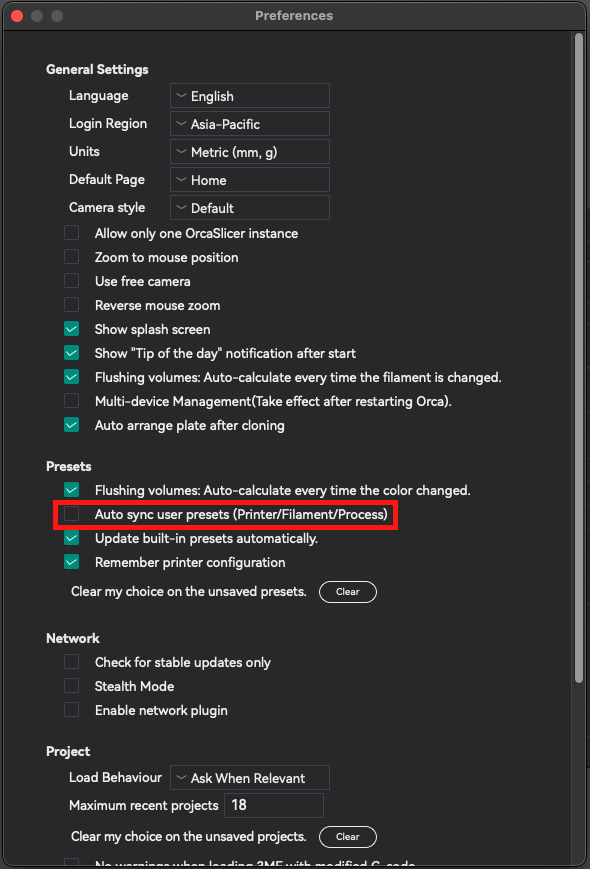
- Профилактическая мера 2: �Регулярное ручное резервное копирование: Как подробно описано в Разделе 4, регулярное копирование всей папки AppData\Roaming\OrcaSlicer\user (или ее эквивалента macOS/Linux) в безопасное внешнее расположение является окончательной защитой от любой формы потери профиля.
- Временное решение для Windows (комплексный сброс и восстановление для постоянных проблем): Для серьезной и постоянной потери профиля, особенно вызванной ошибками реестра или глубоким повреждением, может быть эффективна комплексная процедура сброса и восстановления. Это радикальная мера, и ее должны выполнять только опытные пользователи.
- Резервное копирование: Прежде всего, создайте полную ручную резервную копию папки %AppData%\OrcaSlicer\user, прежде чем продолжить.
- Удаление OrcaSlicer: Используйте функцию Windows «Установка и удаление программ», чтобы удалить все записи, связанные с OrcaSlicer.
- Удаление папки AppData: Вручную перейдите к папке %AppData%\OrcaSlicer и удалите ее. Это гарантирует чистый лист.
- ПЕРЕЗАГРУЗИТЕ СИСТЕМУ: Выполните полный перезапуск системы, чтобы очистить память и кэш.
- Изменение реестра (только для опытных пользователей!):
- Откройте редактор реестра, нажав клавишу Windows + R, введя regedit и нажав Enter.
- ВСЕГДА сначала делайте резервную копию реестра: Перед внесением любых изменений перейдите в Файл > Экспорт и сохраните резервную копию всего реестра.
- Нажмите CTRL + F, чтобы открыть диалоговое окно поиска. Найдите «Orca», а затем «SoftFever». Удалите все найденные связанные записи.
- Перезапустите систему снова: После внесения изменений в реестр необходим второй перезапуск.
- Переустановите OrcaSlicer: Загрузите и установите последнюю стабильную версию OrcaSlicer непосредственно из репозитория GitHub.
- Окончательный ПЕРЕЗАПУСК: Выполните последний перезапуск системы.
- Запустите OrcaSlicer: Запустите OrcaSlicer и следуйте указаниям мастера начальной настройки.
- Импорт профилей: Используйте Файл > Импорт > Импорт конфигураций… для импорта резервных копий профилей. Если прямой импорт не удается для некоторых профилей, вам может потребоваться открыть их файлы JSON в текстовом редакторе (например, VSCode) и вручную пересоздать настройки в новых общих профилях в пользовательском интерфейсе OrcaSlicer.
Восстановление утерянных профилей
Часто профили не "удаляются" по-настоящему, а просто перестают распознаваться пользовательским интерфейсом OrcaSlicer из-за сломанных ссылок наследования, поврежденных внутренних индексов или проблем синхронизации. Их файлы .json часто все еще находятся в вашем каталоге пользовательских данных.
- Процесс:
- Найдите файлы: Перейдите к
AppData\Roaming\OrcaSlicer\user\default\(илиuser{10digitnumber}\в Windows или к эквивалентному пути в macOS/Linux). Проверьте подпапки filament, machine и process. Ваши «потерянные» профили, скорее всего, будут присутствовать в виде файлов .json в этих каталогах. - Проверьте JSON: Откройте файл .json потерянного профиля с помощью текстового редактора (например, VSCode, Notepad++). Это позволит вам просмотреть все ранее настроенные вами параметры, что предоставит полную запись вашего потерянного профиля.
- Воссоздайте или повторно интегрируйте:
- Вариант A (ручное повторное создание - самый безопасный): Самый надежный метод — создать новый общий профиль непосредственно в OrcaSlicer. Затем вручную скопируйте настройки из проверенного файла .json в соответствующие поля пользовательского интерфейса нового профиля. Сохраните это как новую пользовательскую предустановку. Этот подход эффективно перестраивает профиль в активной системе распознавания OrcaSlicer.
- Вариант B (Расширенный - Прямое размещение файла): В некоторых незначительных случаях, если проблема не серьезная (например, простой сбой индексации), вы можете скопировать файл .json напрямую обратно в соответствующую подпапку пользователя. Однако этот метод менее надежен и иногда может привести к дополнительным проблемам, если основная причина (например, разорванная ссылка наследования или ошибка реестра) не будет полностью устранена.
- Вариант C (Исправление наследования): Если проблема определ�ена как разорванная цепочка наследования, вам может потребоваться повторно добавить «родительскую» модель принтера или системный профиль, который был ранее удален. Это действие иногда может привести к тому, что ваши пользовательские профили, которые зависят от него, «повторно появятся» в пользовательском интерфейсе OrcaSlicer.
Использование предустановленных репозиториев сообщества
Сообщество 3D-печати — это живой и бесценный ресурс, многие из которых делятся своими оптимизированными профилями и идеями. Репозитории предустановок, созданные сообществом, часто размещенные на таких платформах, как GitHub, предлагают множество предварительно откалиброванных профилей для различных принтеров и нитей. Хотя эти ресурсы могут значительно сэкономить время и усилия, их использование часто требует ручных процессов импорта, которые могут быть не интуитивно понятны для всех.
Как эффективно использовать и вносить вклад
- Использование предустановок сообщества:
- Найдите репозиторий: Начните с поиска на платформах, таких как GitHub или специализированных форумах сообщества 3D-печати, по запросу «предустановки OrcaSlicer» или «предустановки Bambu Studio OrcaSlicer». Примером может служить репозиторий DRIgnazGortngschirl/bambulab-studio-orca-slicer-presets.
- Загрузите репозиторий: Загрузите весь репозиторий в виде .zip-файла на свой компьютер.
- Извлеките и найдите профили: Разархивируйте загруженную папку. Внутри вы обычно найдете организованные подпапки с метками filament, machine и process, содержащие отде�льные файлы профилей .json.
- Ручной импорт: Наиболее распространенный и надежный метод включения этих профилей — вручную скопировать файлы .json в соответствующие подпапки в каталоге пользовательских данных OrcaSlicer (например,
C:\Users\<username>\AppData\Roaming\OrcaSlicer\user\default\filament\). - Важно: унаследованные предустановки: Обратите пристальное внимание на содержимое файлов .json, особенно на любые наследуемые поля. Если профиль сообщества наследует настройки из другого профиля (например, определенный профиль нити, наследуемый из профиля «Generic PLA», который также является частью репозитория), вы должны убедиться, что унаследованный родительский профиль также помещен в правильное место в папках OrcaSlicer, чтобы дочерний профиль функционировал правильно. Невыполнение этого требования приведет к тому, что дочерний профиль не загрузится или будет вести себя непредвиденно.
- Перезапустите OrcaSlicer: После копирования файлов перезапустите OrcaSlicer. После этого вновь добавленные профили должны появиться в пользовательском интерфейсе.
- Калибровка/проверка: Даже при использов�ании профилей, предоставленных сообществом, настоятельно рекомендуется выполнить собственные калибровочные тесты (такие как тесты расхода, повышения давления и температурной башни) для вашего конкретного принтера и среды. Вариации принтеров, партии нитей и факторы окружающей среды означают, что даже оптимизированные профили могут потребовать незначительной тонкой настройки для достижения оптимальных результатов на вашем устройстве.
- Внесение вклада в предустановки сообщества:
- Если вы разработали высокооптимизированные или уникальные профили, которые могут принести пользу другим, рассмотрите возможность внесения их обратно в сообщество. Всегда проверяйте и придерживайтесь конкретных рекомендаций репозитория, в который вы хотите внести вклад, которые могут включать обычные стили фиксации или определенные структуры файлов.
- При внесении вклада предоставляйте четкую и полную документацию. Она должна включать сведения о ваших результатах калибровки, конкретных комбинациях принтера и нитей, для которых оптимизирован профиль, и любые уникальные соображения. Эта п�розрачность помогает другим эффективно использовать и развивать ваш вклад.
Заключение: Расширение возможностей вашего пути в области 3D-печати
Освоение управления профилями в OrcaSlicer — это не просто административная аккуратность; это фундаментальный переход от разочарования к расширению прав и возможностей в рабочем процессе 3D-печати. Тщательно изучив сложную архитектуру профилей OrcaSlicer, внедрив надежную организацию и соглашения об именовании, а также тщательно выполняя необходимые калибровки, вы сможете разблокировать беспрецедентные уровни согласованности и качества в ваших 3D-печатях.
Знание того, где находятся профили, как функционирует наследование и критическая важность стратегий упреждающего резервного копирования напрямую решает «скрытую сложность», которая часто досаждает. Кроме того, вооружившись конкретными обходными путями для распространенных проблем, таких как исчезновение профилей, особенно тех, которые связаны с взаимодействием с учетной записью Bambu Lab, вы можете уверенно обходить потенциальные ловушки, защищая свои ценные конфигурации. Возможность использовать и вносить вклад в предустановленные репозитории, созданные сообществом, еще больше обогащает опыт, способствуя созданию совместной среды, в которой коллективные знания повышают индивидуальные возможности.
В конечном счете, этот комплексный подход к управлению профилями превращает источник беспокойства в мощный инструмент. Он позволяет вам тратить меньше времени на устранение неполадок и больше времени на инновации, эксперименты и воплощение ваших творческих идей в жизнь с помощью надежных, высококачественных 3D-отпечатков. Непрерывное обучение и тщательное управление — это не просто лучшие практики; это ключи к раскрытию полного потенциала OrcaSlicer и, как следствие, безграничных возможностей 3D-печати.
Also available in: Deutsch | English | Español | Français | Italiano | Nederlands | Polski | Português
